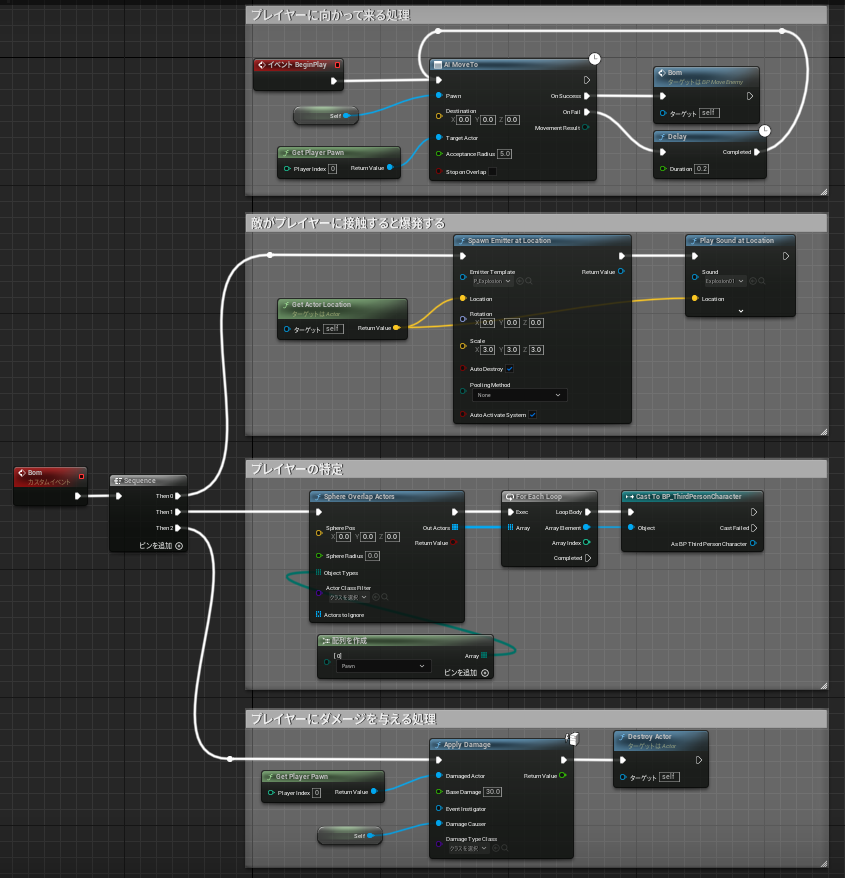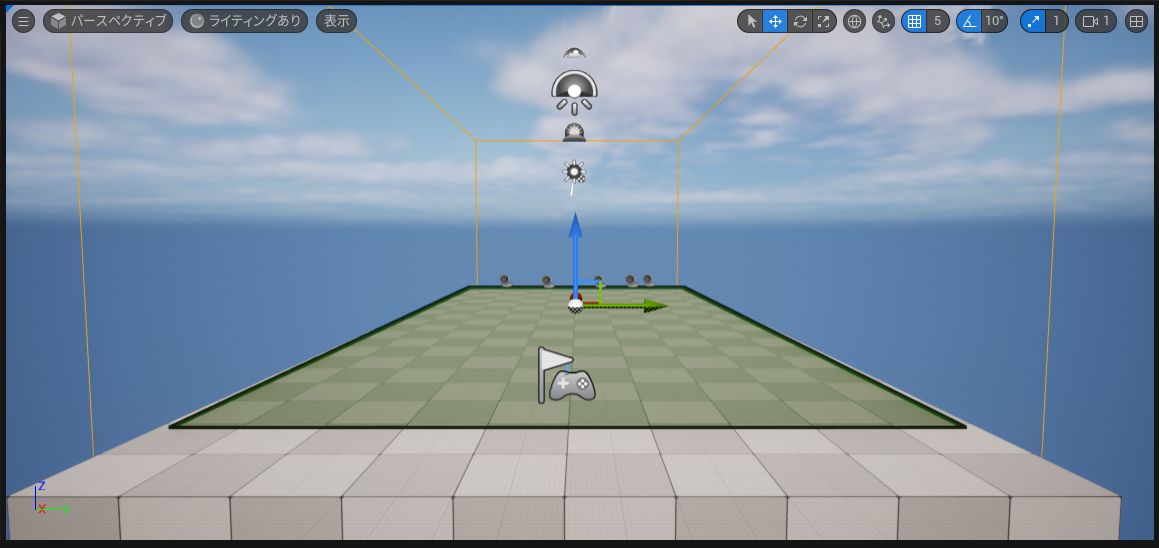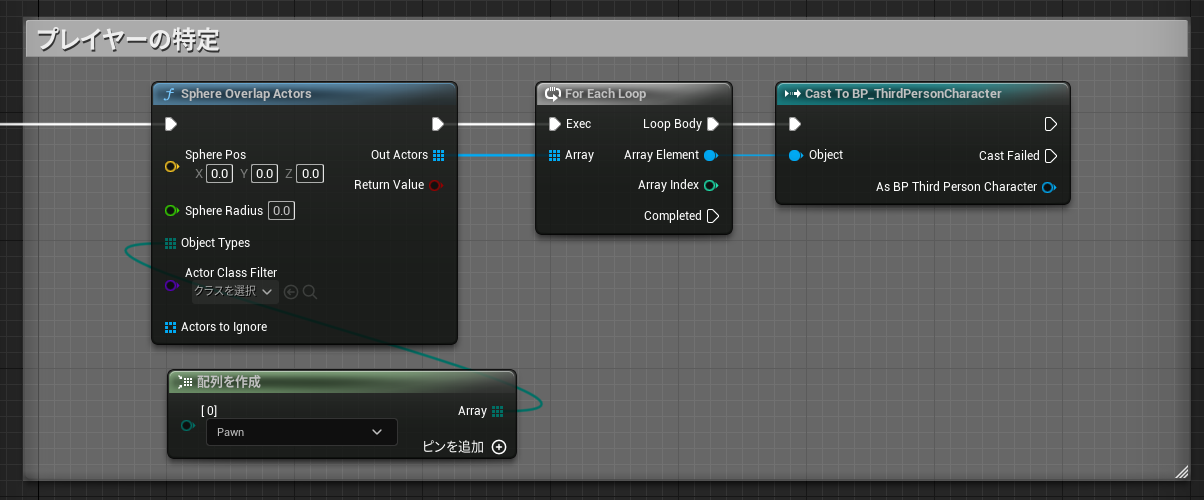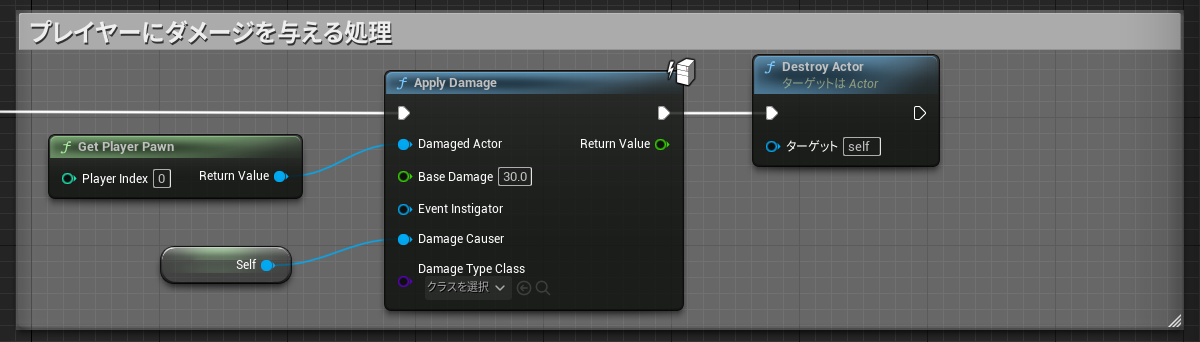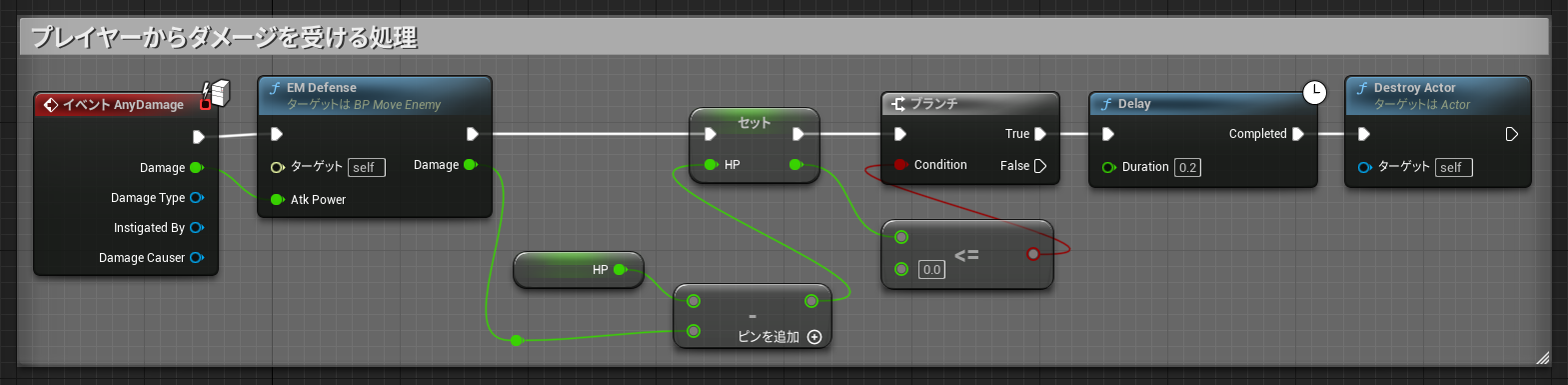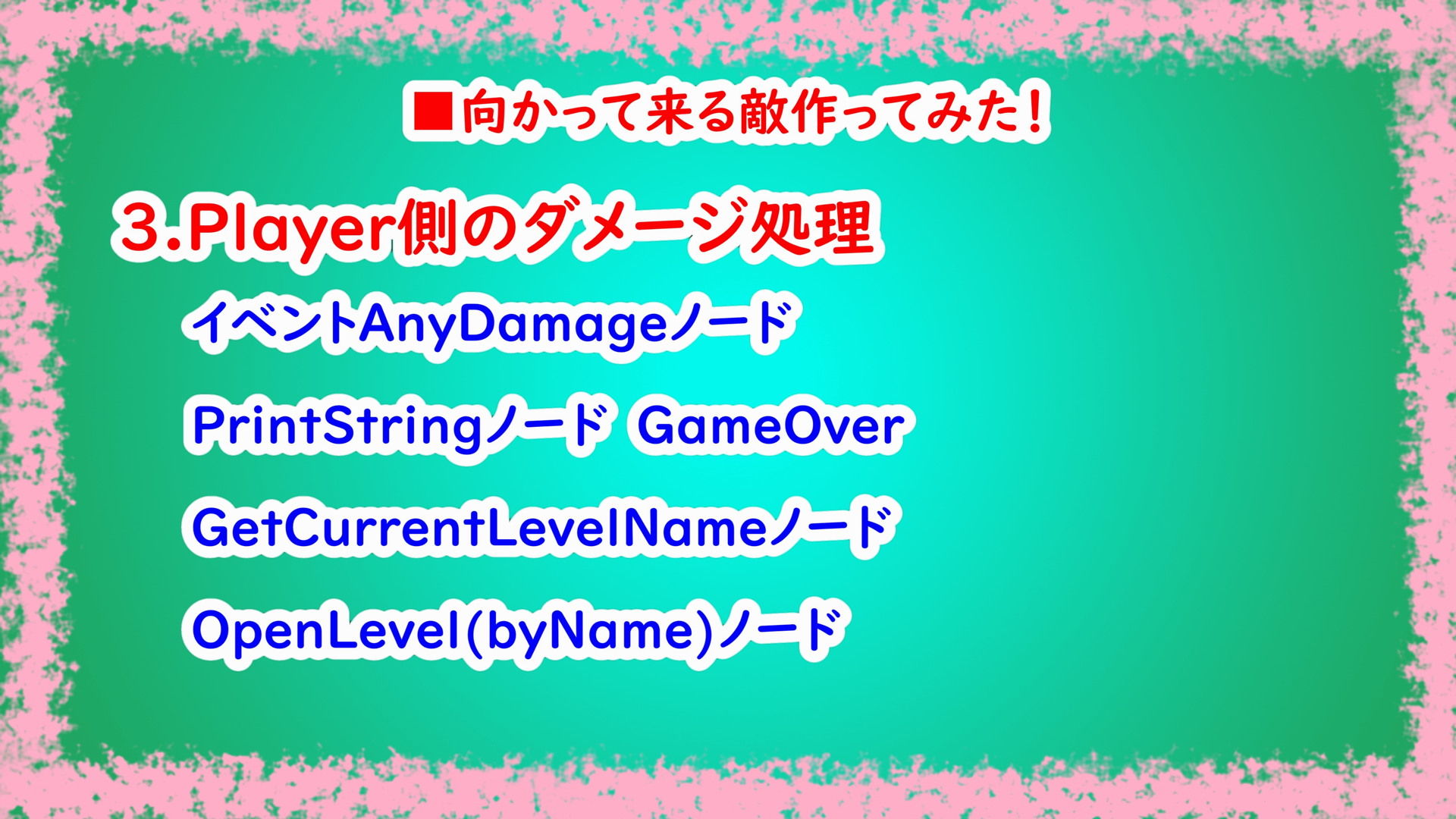https://youtu.be/5GykRRd1Z4M
00:00 オープニング
00:51 1.Enemy作成
00:53 1-1.EnemyBlueprints作成
※親クラスの変更
01:40 1-2.ビューポート
02:58 2.Enemyイベントグラフ
03:08 2-1.プレイヤーに向かって来る処理
04:29 2-2.Enemyの移動範囲を設定
05:17 2-3.敵がプレイヤーに接触すると爆発する
07:04 2-4.プレイヤーの特定
08:18 2-5.プレイヤーにダメージを与える処理
09:14 2-6.プレイヤーからダメージを受ける処理
※ブループリントインターフェースの作り方
11:49 3.Player側のダメージ処理
14:58 4.Enemyのスポーン
18:01 5.ゲームClear条件
20:47 ざっくりまとめ
21:37 エンディング
1.敵がプレイヤーに向かって来る
2.敵がプレイヤーに接触すると爆発する
3.プレーヤーはダメージを受ける
4.敵を攻撃すると爆発して消える
5.プレイヤーHPが0になるとGame Over
6.敵を全滅させるとGame Clear
2.敵がプレイヤーに接触すると爆発する
3.プレーヤーはダメージを受ける
4.敵を攻撃すると爆発して消える
5.プレイヤーHPが0になるとGame Over
6.敵を全滅させるとGame Clear
Blueprints Class → Pawn を選択。
Pawn・・・プレイヤーまたはAIによって制御可能なクラス
PawnクラスはプレイヤーまたはAIによって制御可能なクラスです。
Actor・・・アクタはワールドに配置またはスポーン可能なオブジェクト
ようするに、単なる物です。
ファイル名「BP_moveEnemy」を作成します。
Pawn・・・プレイヤーまたはAIによって制御可能なクラス
PawnクラスはプレイヤーまたはAIによって制御可能なクラスです。
Actor・・・アクタはワールドに配置またはスポーン可能なオブジェクト
ようするに、単なる物です。
ファイル名「BP_moveEnemy」を作成します。
Enemyにコリジョンを設定します。
BP_moveEnemyを開きます。
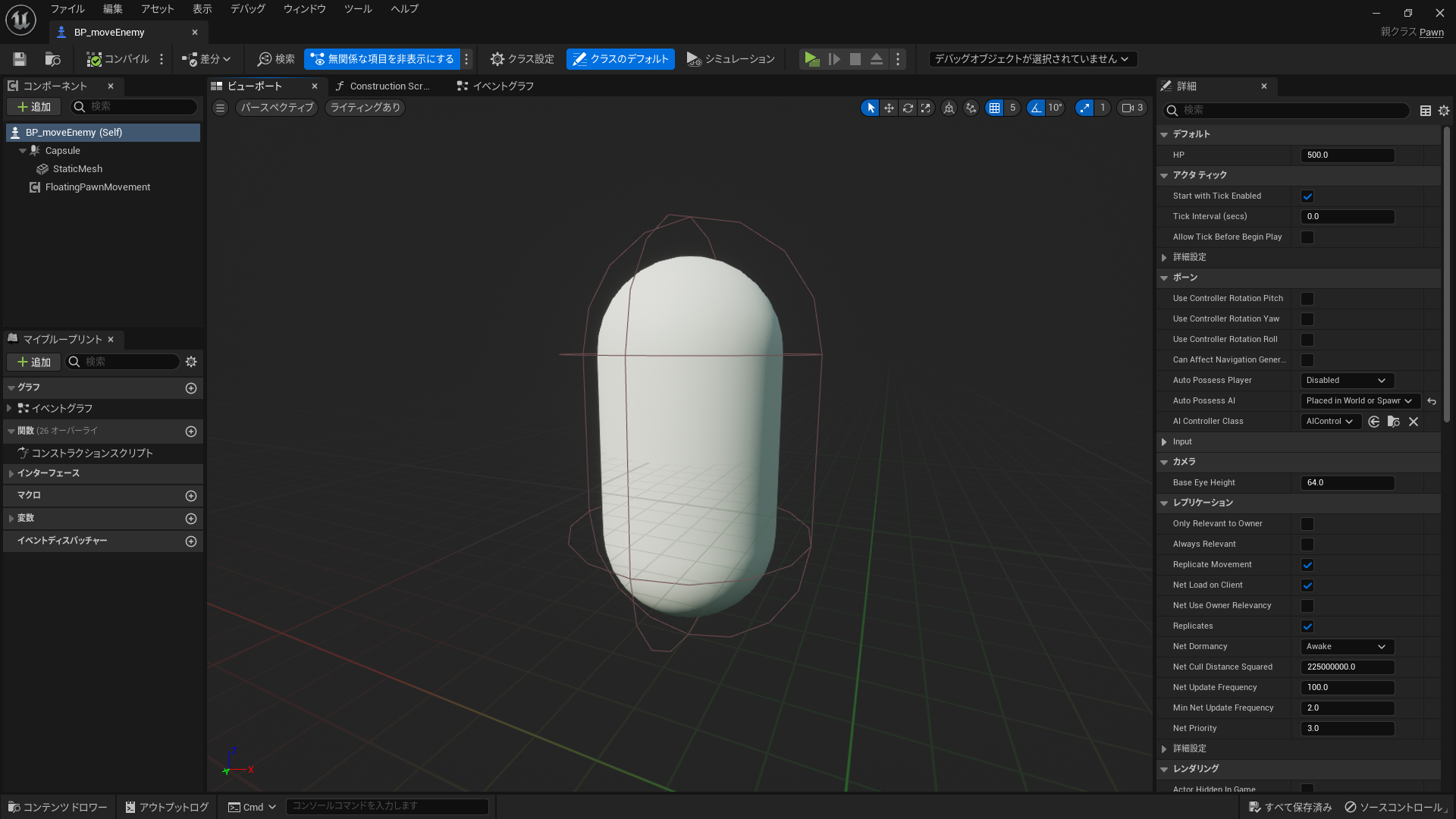
コンポーネントを追加します。
[+追加]を押して、[Capsule Collision]を選択 (検索 collision)
CapsuleをDefaultSceneRootに重ねる(Default Rootにします)
Capsule配下にStaticMeshを追加します。
位置 -50.0
詳細パネルのスタティックメッシュを適当に割り当てます。
StaticMesh(物体)をCapsuleCollision(コリジョン)で覆います。
コリジョンを選択して、詳細パネルの形状Capsuleの大きさを設定します。
60 35ぐらい
コンパイルして保存します。
BP_moveEnemyを開きます。
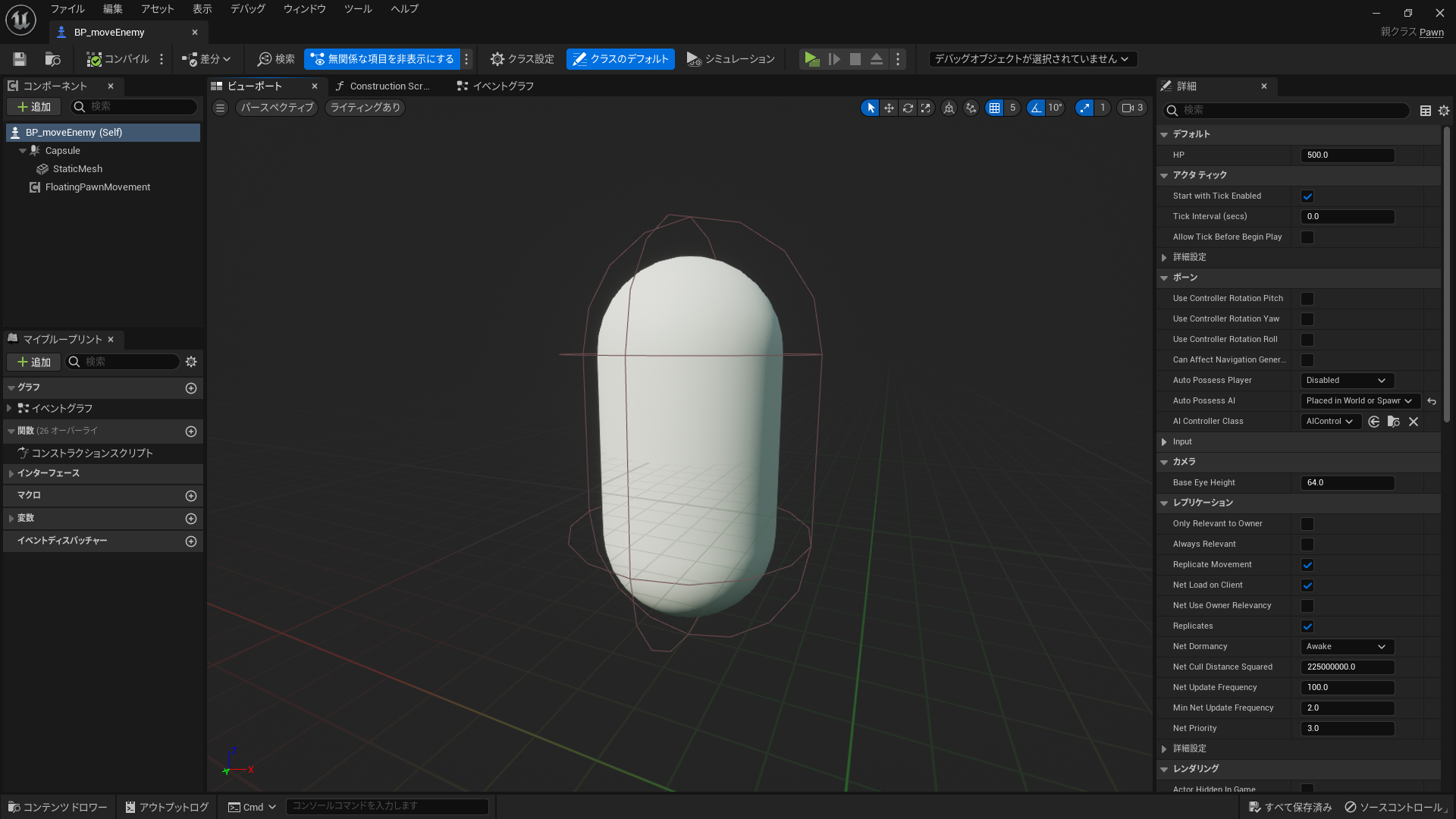
コンポーネントを追加します。
[+追加]を押して、[Capsule Collision]を選択 (検索 collision)
CapsuleをDefaultSceneRootに重ねる(Default Rootにします)
Capsule配下にStaticMeshを追加します。
位置 -50.0
詳細パネルのスタティックメッシュを適当に割り当てます。
StaticMesh(物体)をCapsuleCollision(コリジョン)で覆います。
コリジョンを選択して、詳細パネルの形状Capsuleの大きさを設定します。
60 35ぐらい
コンパイルして保存します。
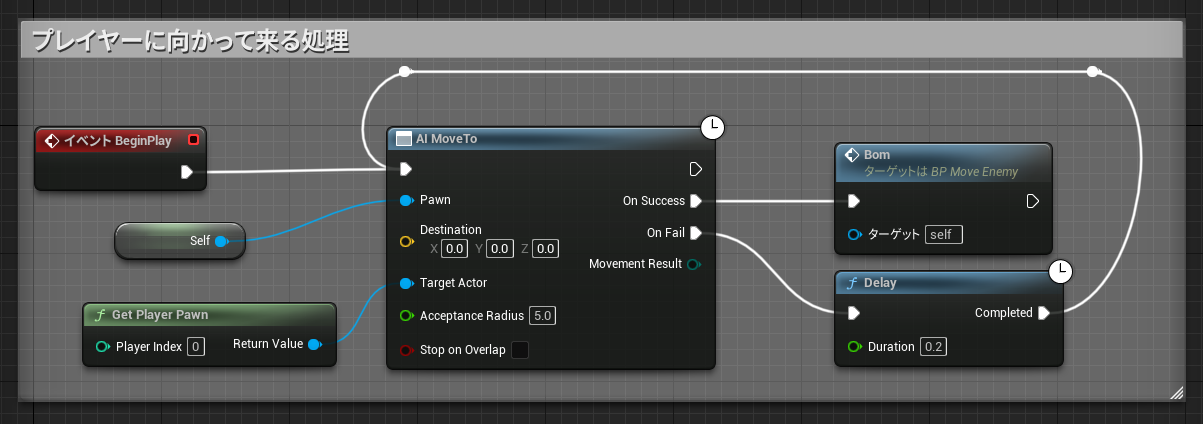
コンポーネントを追加します。
[+追加]を押して、[FloatingPawnMovement]追加します。
FloatingPawnMovementは、
いずれかのポーン クラス用に単純な移動を提供する移動コンポーネントです。
イベント BeginPlayに AIMoveToノードを繋げます。
AIMoveToノードは、ポーンを特定の位置に移動させます
Pawnピンにselfを指定(このEnemyを指定)
Target ActorピンにGetPlayerPawn(プレイヤー)を指定指定します。
プレイヤーの位置取得に失敗した場合は
Delayノードをつないで0.2秒待ち、
もう一度プレイヤーの位置取得を行います。
これでこのEnemyプレイヤーに近づいてくるようになります。
コンパイルして保存します。
爆発処理を作成します。
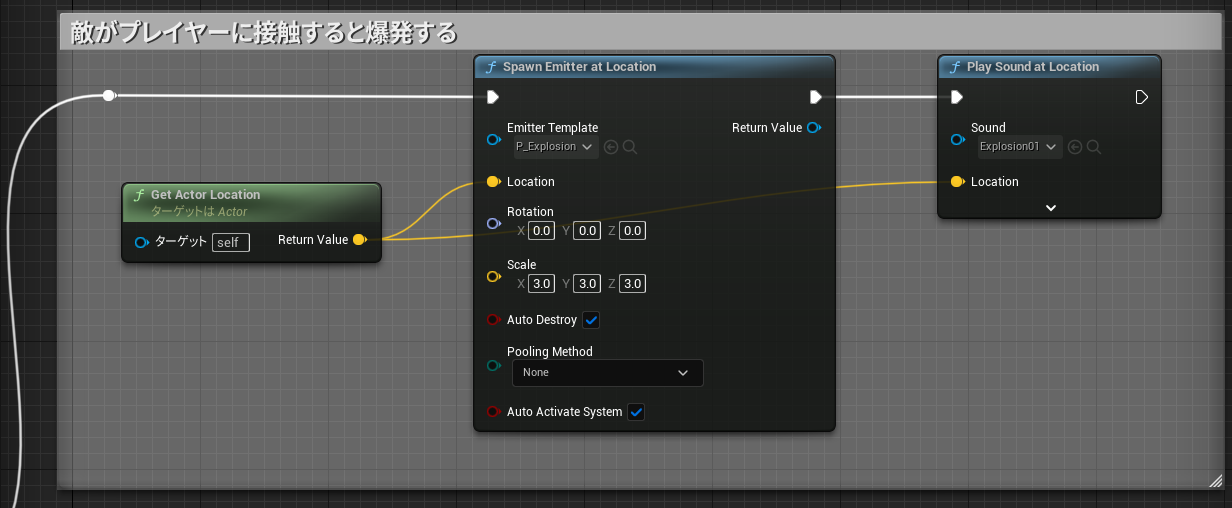
カスタムイベントノードを配置します。
名前をBomにします。
エフェクトを付けます。
Spawn Emitter at Locationノード
[P_Explosion]
エフェクトの発生個所は自分自身なので
Get ActorLocationノードを配置TargetはSelf
エフェクトの大きさ
Scaleを3倍ぐらいに
サウンドの追加
Play Sound at Locationノードを配置
[Explosion01]
音の発生個所はEnemy自身なので
Get ActorLocationノードをつなげる
プレイヤーにたどり着いたら爆発するようにします。
AIMoveToノードのOnSuccessピンに
カスタムイベント(Bom)をつなます。
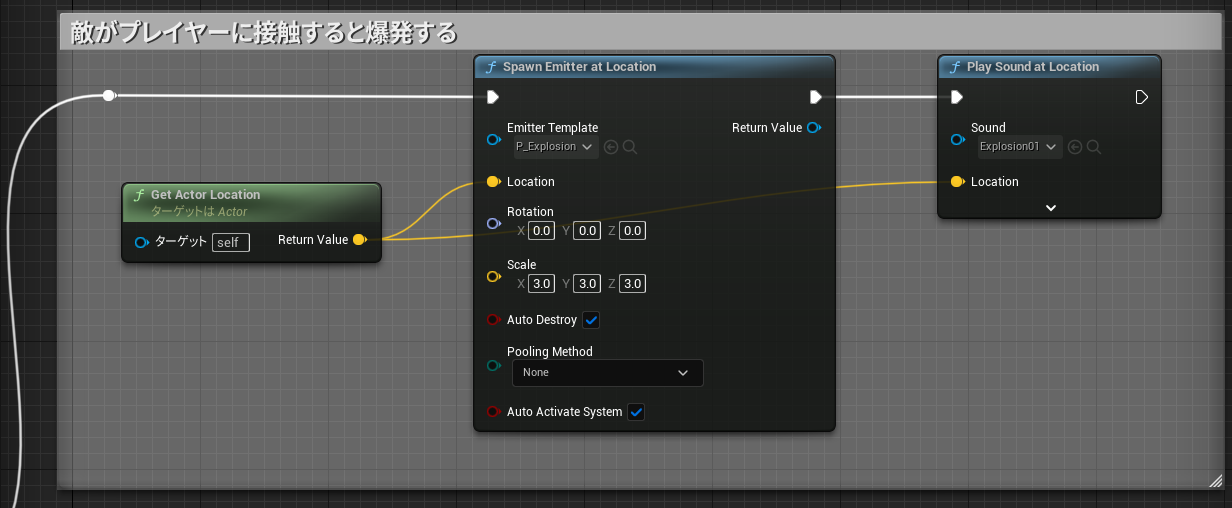
カスタムイベントノードを配置します。
名前をBomにします。
エフェクトを付けます。
Spawn Emitter at Locationノード
[P_Explosion]
エフェクトの発生個所は自分自身なので
Get ActorLocationノードを配置TargetはSelf
エフェクトの大きさ
Scaleを3倍ぐらいに
サウンドの追加
Play Sound at Locationノードを配置
[Explosion01]
音の発生個所はEnemy自身なので
Get ActorLocationノードをつなげる
プレイヤーにたどり着いたら爆発するようにします。
AIMoveToノードのOnSuccessピンに
カスタムイベント(Bom)をつなます。
右クリック > ブループリント > ブループリントインターフェース
分かりやすいようにファイル名[BPIF]
BPIFファイルを開きます。
関数名「EM_Defense」
インプットの+を押して、変数を追加します。
プレイヤーからのダメージ値
変数名AtkPower Float型
アウトプットにエネミーへのダメージ値となる
変数名Damage Float型を作成。
PlayerのブループリントとEnemyのブループリントの双方にブループリントインターフェースを設定します。
ブループリンを開いて
クラスの設定 > インターフェース > 実装インターフェース
追加よりブループリントインターフェースファイルを追加します。
左のマイブループリント > インターフェースに関数名が表示されます。
分かりやすいようにファイル名[BPIF]
BPIFファイルを開きます。
関数名「EM_Defense」
インプットの+を押して、変数を追加します。
プレイヤーからのダメージ値
変数名AtkPower Float型
アウトプットにエネミーへのダメージ値となる
変数名Damage Float型を作成。
PlayerのブループリントとEnemyのブループリントの双方にブループリントインターフェースを設定します。
ブループリンを開いて
クラスの設定 > インターフェース > 実装インターフェース
追加よりブループリントインターフェースファイルを追加します。
左のマイブループリント > インターフェースに関数名が表示されます。
Enemyの出現ポイント
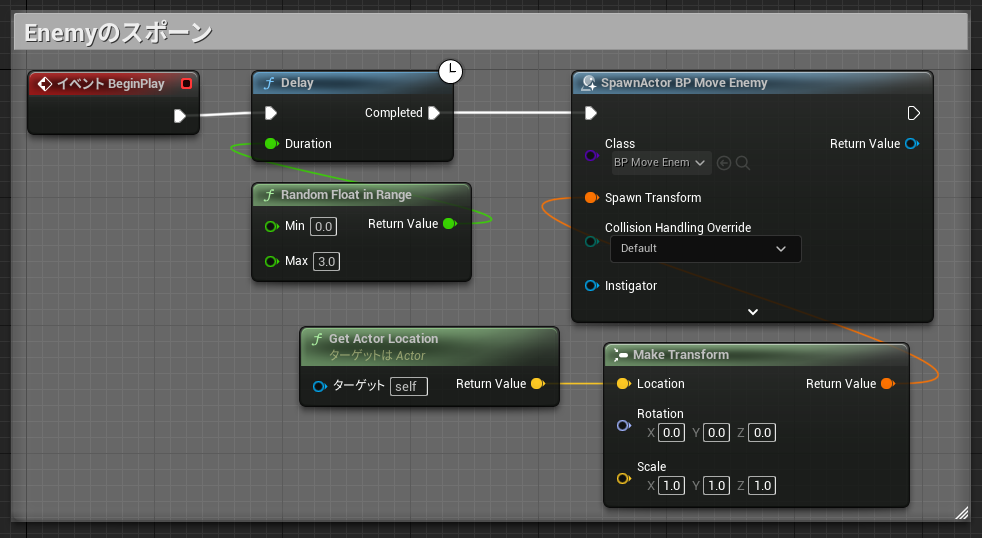
右クリック > ブループリントクラス > アクター
ファイル名を「BP_Enemyspawn」
ファイルを開きます。
イベントグラフで
イベントBeginPlayノードにDelayノードをつなぎます。
Random Float in Rangeノードを配置してつなぎます。
最小と最大の間のランダムな数値を生成します。
2〜5秒待った後に
スポーンするActorを出現させるようにします
Spawn Actor from Classノードをつなぎます。
Classに出現させるActorを指定します。
SpawnTransformに
出現させる状態を指定します。
Make Transformノードをつなぎます。
場所、向き、大きさを指定
今回は、場所はこのスポーンアクターの場所なので
GetActorLocationノードをつなぎます。
スポーンさせるEnemyブループリントを開きます。
詳細パネル > ポーン > AutoPossessAIを
Placed in World or Spawned
に変更します。
ポーンが作成されるたびにAIで自動的に処理されるようにします。
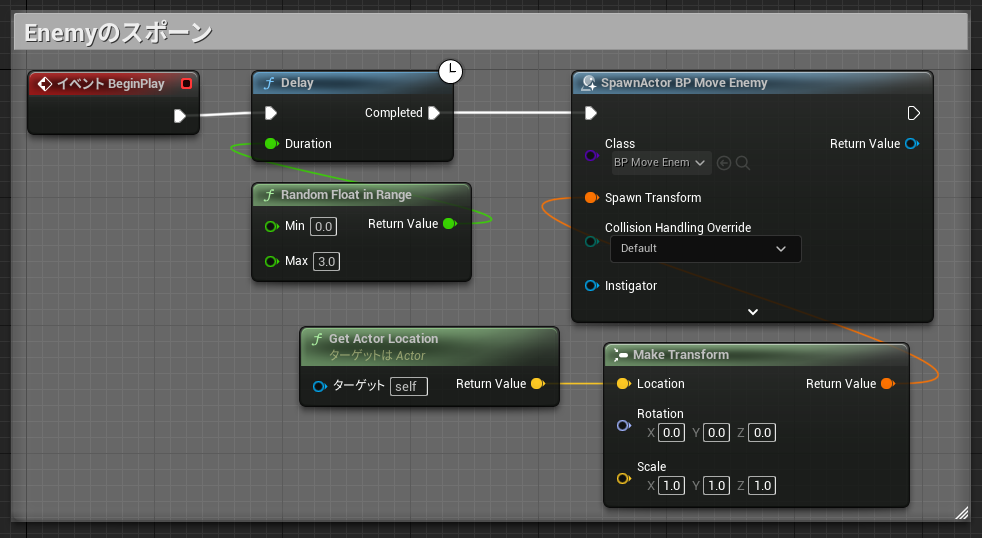
右クリック > ブループリントクラス > アクター
ファイル名を「BP_Enemyspawn」
ファイルを開きます。
イベントグラフで
イベントBeginPlayノードにDelayノードをつなぎます。
Random Float in Rangeノードを配置してつなぎます。
最小と最大の間のランダムな数値を生成します。
2〜5秒待った後に
スポーンするActorを出現させるようにします
Spawn Actor from Classノードをつなぎます。
Classに出現させるActorを指定します。
SpawnTransformに
出現させる状態を指定します。
Make Transformノードをつなぎます。
場所、向き、大きさを指定
今回は、場所はこのスポーンアクターの場所なので
GetActorLocationノードをつなぎます。
スポーンさせるEnemyブループリントを開きます。
詳細パネル > ポーン > AutoPossessAIを
Placed in World or Spawned
に変更します。
ポーンが作成されるたびにAIで自動的に処理されるようにします。
出現しているEnemyをすべて倒すとGameClearとする
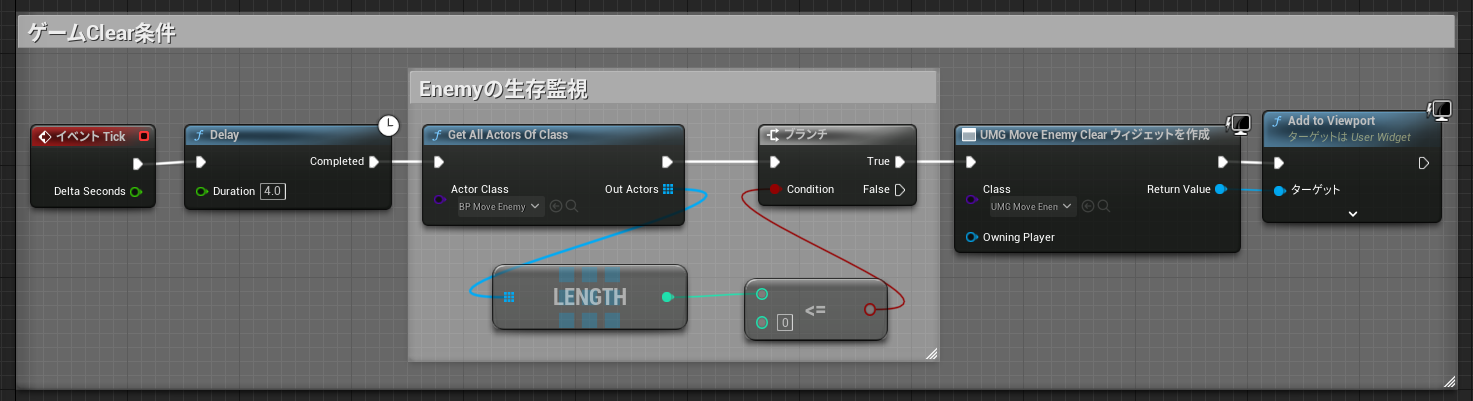
レベルブループリントを開きます。
今回はTikを使って
でレベル上にEnemyが居ないか監視するようにします。
イベントTickノードに
先頭にDelayノードをつなぎます。
Enemyが3秒のランダムタイムでスポーンするので、
最初の4秒は監視しないようにします。
GetAllActorsOfClassノードをつなぎます。
GetAllActorsOfClassノードは
指定したクラスで
ワールド内のアクタすべてを検索します。
操作速度が遅くなるため、使用には注意が必要です。
例えばフレームごとに使用しないでください。
今回イベントTickノードにつなぎますが、本来やっちゃダメなのかも
ActorClassに監視したいEnemyクラスを追加します。
ブランチノードをつなぎます。
Enemyが0体なったらTrueに処理を渡すようにします。
OutActorピンにLengthノードをつないで
条件式≦小なりイコールをつなぎます。
ブランチノードにつなぎます。
True処理は
ゲームクリア用ウィジェットを表示させます。
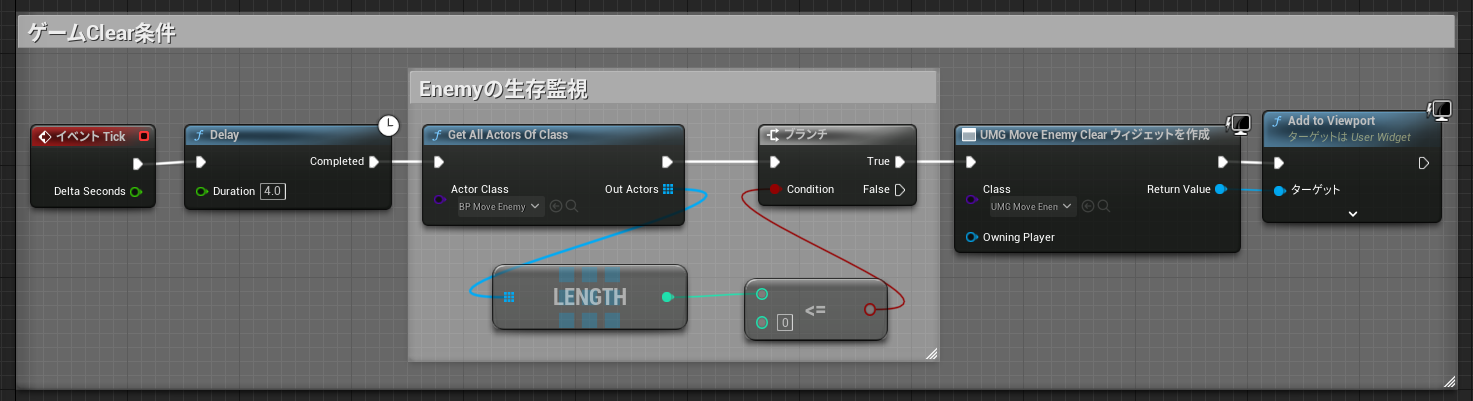
レベルブループリントを開きます。
今回はTikを使って
でレベル上にEnemyが居ないか監視するようにします。
イベントTickノードに
先頭にDelayノードをつなぎます。
Enemyが3秒のランダムタイムでスポーンするので、
最初の4秒は監視しないようにします。
GetAllActorsOfClassノードをつなぎます。
GetAllActorsOfClassノードは
指定したクラスで
ワールド内のアクタすべてを検索します。
操作速度が遅くなるため、使用には注意が必要です。
例えばフレームごとに使用しないでください。
今回イベントTickノードにつなぎますが、本来やっちゃダメなのかも
ActorClassに監視したいEnemyクラスを追加します。
ブランチノードをつなぎます。
Enemyが0体なったらTrueに処理を渡すようにします。
OutActorピンにLengthノードをつないで
条件式≦小なりイコールをつなぎます。
ブランチノードにつなぎます。
True処理は
ゲームクリア用ウィジェットを表示させます。